Kai užsiprenumeruojate „Office 365“, jums leidžiama įdiegti „Office“ darbalaukio programas („Word“, „Excel“, „PowerPoint“ ir kt.) tam tikrame asmeninių ir „Mac“ kompiuterių skaičiuje, atsižvelgiant į jūsų prenumeratos lygį. Kai perkate naują asmeninį kompiuterį ar „Mac“ arba kitaip keičiate kompiuterius, galbūt norėsite išjungti „Office 365“ prenumeratą ankstesnėje sistemoje, kad neleistumėte to kompiuterio naujajam savininkui pasiekti jūsų paskyrą, taip pat užtikrintumėte, kad nepataikysite. jūsų „Office“ diegimo limitas.
Laimei, „Office 365“ diegimo išjungimo procesas yra gana paprastas ir jums net nereikia turėti prieigos prie kompiuterio, kurį bandote išjungti, o tai puiku, jei pamiršote jį išjungti prieš parduodant arba atiduodamas. Štai kaip tai veikia.

Išjunkite „Office 365“ diegimą
Norėdami pradėti, prisijunkite prie „Office 365“ paskyros „Microsoft Office.com“ svetainėje.
Prisijungę ieškokite mygtuko, pažymėto Įdiekite „Office“. ir spustelėkite jį. (Taip, taip, aš žinau, kad tai nėra labai intuityvu.)
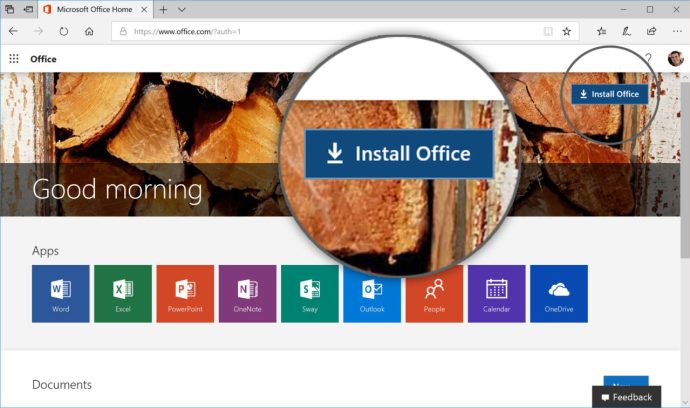
Kitame puslapyje šiek tiek slinkite žemyn ir pamatysite skyrių, pažymėtą Įdiegti informaciją. Čia pateikiami visi įrenginiai, kuriuose šiuo metu suaktyvinta „Office 365“ paskyra (t. y. asmeniniai, „Mac“ ir planšetiniai kompiuteriai, kuriuose atsisiuntėte ir įdiegėte „Office“ programas kaip prenumeratos dalį). Raskite kompiuterį, kurį norite išjungti, ir spustelėkite atitinkamą Išjungti diegimą nuoroda.

„Microsoft“ paprašys jūsų patvirtinti sprendimą ir praneš, kad pačios „Office“ programos vis tiek bus įrenginyje (nebent jas pašalinsite rankiniu būdu), tačiau jos bus apribotos dokumentų peržiūra ir spausdinimu, nebent jos bus suaktyvintos naudojant kitą „Office 365“ paskyrą arba galiojantį „Office“ produkto kodą.
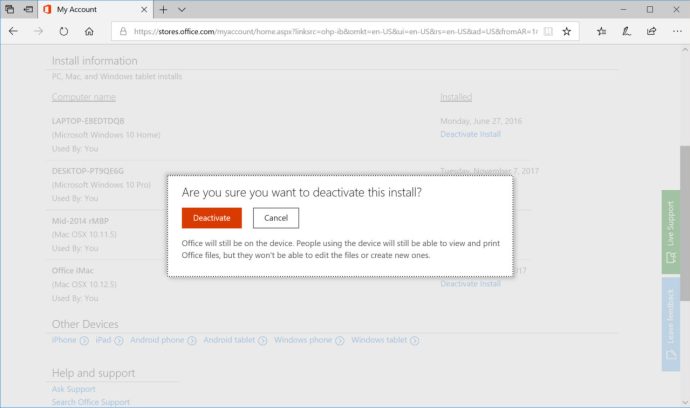
Kai patvirtinsite išjungimą, grįšite į „Office 365“ diegimų sąrašą. Įrenginio, kurį išaktyvinote, sąraše neturėtų būti, todėl galėsite aktyvuoti prenumeratą naujame kompiuteryje, „Mac“ ar planšetiniame kompiuteryje.
Kalbant apie „Office 365“ suaktyvinimą, jei reikia įdiegti „Office“ programas naujame asmeniniame arba „Mac“ kompiuteryje, galite atsisiųsti „Office“ diegimo programą iš to paties puslapio, kuriame išjungėte seną įrenginį. Jei dirbate su asmeniniu arba „Mac“ kompiuteriu, kuriame jau įdiegta „Office“, galite tiesiog prisijungti, kad suaktyvintumėte „Office 365“ prenumeratos programas ir atkurtumėte visas funkcijas.
Jei nežinote, kokią „Office 365“ versiją turite ir kiek kartų galite naudoti paskyrą norėdami prisijungti prie įrenginio, peržiūrėkite „Microsoft“ pirkimo puslapį; jei jūsų paskyra aukščiau pateiktose ekrano kopijose rodomuose ekranuose nurodyta kaip „Office 365 Personal“, galite ją naudoti tik viename „Mac“ arba asmeniniame kompiuteryje, bet jei tai brangesnis „Office 365 Home“, galite įdiekite jį iki penkių mašinų. Manau, kad ta pavadinimų suteikimo tvarka... oi... gana neaiški. Kad ir kaip man patinka „Office“, skirtingos versijos šiek tiek glumina, bet bent jau yra paprastas būdas suaktyvinti programas naujame kompiuteryje!